如何在沒有密碼的情況下解鎖 iPhone:3 種簡單方法
 更新於 歐麗莎 / 09年2023月09日00:XNUMX
更新於 歐麗莎 / 09年2023月09日00:XNUMX 在談到設備安全性時,iPhone 符合其用戶的滿意度標準。 iPhone 無疑提供了出色的安全性,並且與 Mac 設備完美配合。 無論這種安全質量如何,由於特定原因,您有時需要在不使用密碼或面容 ID 的情況下解鎖 iPhone。 因此,您將無法再享受僅在使用 iPhone 時出現的內容。 對於上述情況,您將需要一個工具來解鎖您的 iPhone。 有利的是,我們在這里為您提供解決解鎖問題所需的工具。 我們將在這篇文章中討論如何以 3 種不同的方式在沒有密碼或面容 ID 的情況下解鎖 iPhone。


指南清單
第 1 部分。 如何使用 FoneLab iOS Unlocker 在沒有密碼的情況下解鎖 iPhone
這個軟件可以幫你 擦除 iPhone 密碼、iPod touch 和 iPad。 使用 FoneLab iOS解鎖器 在沒有密碼的情況下解鎖你的 iPhone,但它需要刪除所有數據。 沒有什麼可擔心的,如果你 備份你的文件. 如果沒有,請在處理之前備份它們。 此外,該工具還可以 繞過屏幕時間限制,但它甚至不會丟失一個文件。
FoneLab幫助您解鎖iPhone屏幕,刪除Apple ID或其密碼,刪除屏幕時間或限制密碼(以秒為單位)。
- 幫助您解鎖iPhone屏幕。
- 刪除Apple ID或其密碼。
- 刪除屏幕時間或限制密碼(以秒為單位)。
此外,此工具支持最新的 iOS 版本。 你想用嗎 FoneLab iOS解鎖器 發現如何在沒有密碼的情況下解鎖 iPhone 12 的示例? 向下滾動。
步驟 1單擊 FoneLab iOS Unlocker 官方網站上的免費下載按鈕以獲取它。 之後,請在您的計算機上設置下載的文件。 正確按照屏幕上的說明進行操作。 稍後,安裝並啟動該軟件。
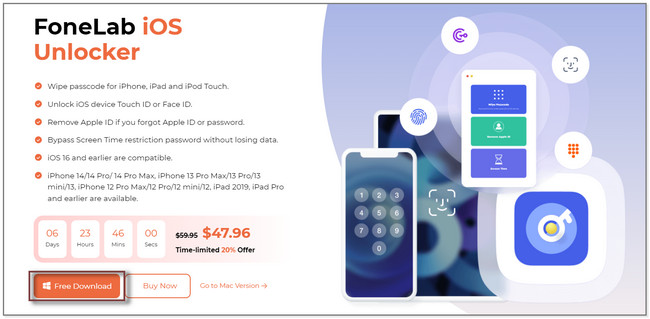
步驟 2該軟件將向您展示它的 3 個功能。 它包括擦除密碼、刪除 Apple ID 和屏幕時間部分。 在工具的頂部,請選擇 清除密碼 按鈕。 單擊它後,軟件將顯示或提醒您將要執行的程序。 點擊 開始 按鈕繼續。
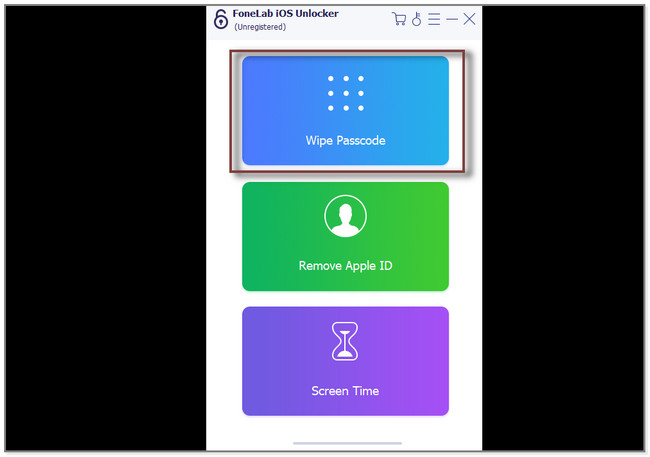
步驟 3通過 USB 數據線將 iPhone 連接到計算機。 之後,該工具會讓您確認 iPhone 設備信息。 它包括設備類別、設備類型和設備型號。 稍後,單擊 開始 他們下面的按鈕繼續下一步。
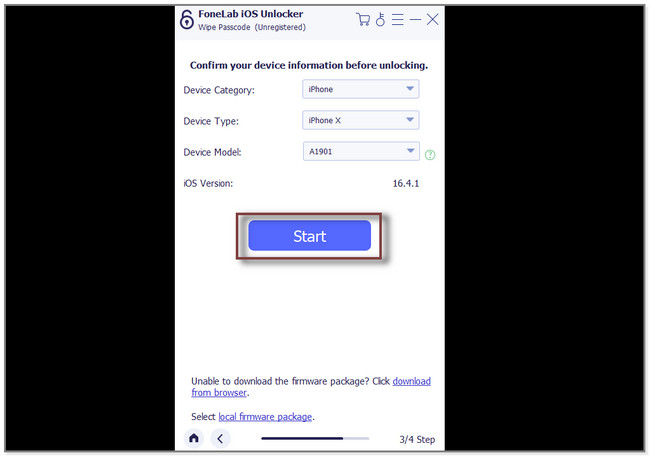
步驟 4該軟件將立即下載固件。 請耐心等待。 下載過程只會持續幾秒鐘或幾分鐘。 之後,單擊 開鎖 主界面上的按鈕。 稍後,該軟件將要求您輸入包裝盒上的 0000 代碼。 點擊 開鎖 工具右側的按鈕。 該軟件現在將刪除您 iPhone 上的密碼。
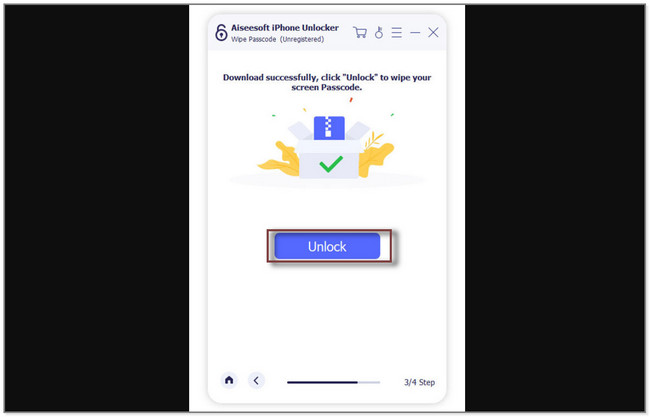
以上軟件可以幫助您了解如何解鎖 iPhone XR 無密碼和其他型號。 它還可以讓您刪除 Apple ID 並繞過屏幕時間限制密碼。 但如果你想嘗試 Apple 的方式,請向下滾動。
FoneLab幫助您解鎖iPhone屏幕,刪除Apple ID或其密碼,刪除屏幕時間或限制密碼(以秒為單位)。
- 幫助您解鎖iPhone屏幕。
- 刪除Apple ID或其密碼。
- 刪除屏幕時間或限制密碼(以秒為單位)。
第 2 部分。 如何通過 iTunes 在沒有密碼的情況下解鎖 iPhone
通常,大多數人都知道 iTunes 是一種在計算機上下載和播放音樂的應用程序。 問題是:它可以解鎖沒有密碼的iPhone XR和其他型號嗎? 它可以,但它會清除所有數據。 不用擔心。 該過程結束後,iTunes 將 恢復 iPhone 的 iTunes 備份.
遺憾的是,iTunes 在最新的 macOS 上尚不可用。 如果你想使用它,你可以在 Windows 操作系統和更早的 macOS 上使用它。 要了解如何使用此工具解鎖 iPhone,請繼續。
步驟 1請確保 iPhone 已關閉並連接到計算機。 您可以使用 USB 數據線。 如果您不知道並想了解如何關閉 iPhone,請按照以下步驟操作,具體取決於您的手機型號。
iPhone 8、iPhone X 及更新機型、iPhone SE(第 2 代和第 3 代)和 iPhone 8 Plus:按住其 側 和 音量減小 同時按鈕。 等待關機滑塊出現在屏幕上。 將其拖到右側以打開關閉。
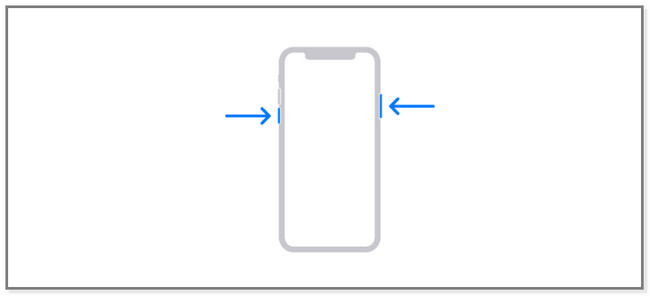
iPhone 7 Plus、iPhone 7、iPhone 6 和 iPhone 6s:按下其 側 按鈕並等待直到關機滑塊出現在屏幕上。 拖動它可以立即關閉手機。
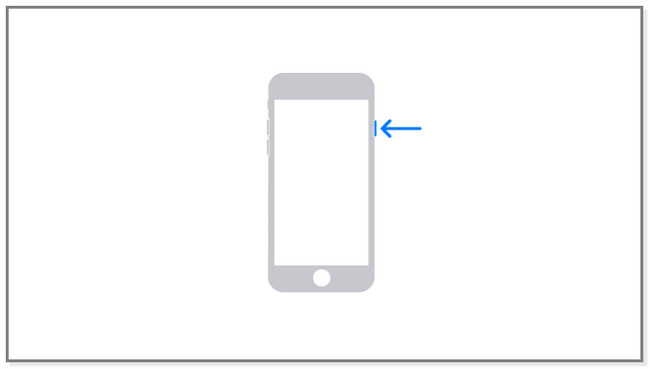
iPhone SE(第 1 代)或 iPhone 5s 及更早機型:請按住 頂部 按鈕。 關機滑塊將出現在屏幕上,然後拖動它。 該過程將在幾分鐘或幾秒鐘後關閉手機。
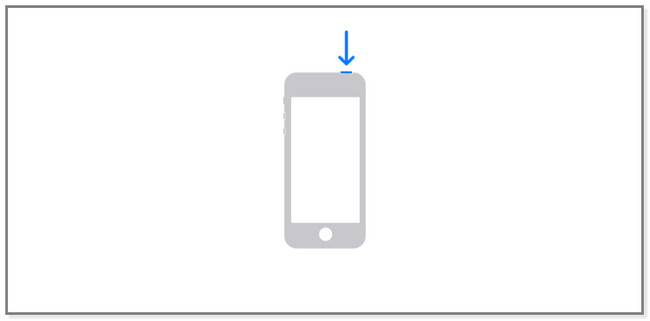
步驟 2請將其置於恢復模式。 由於 iPhone 有不同的可用按鈕,具體取決於其型號,請按照下面的正確按鈕操作。
iPhone 8、iPhone X 及更新機型、iPhone SE(第 2 代和第 3 代)和 iPhone 8 Plus:按住 側 按鈕。
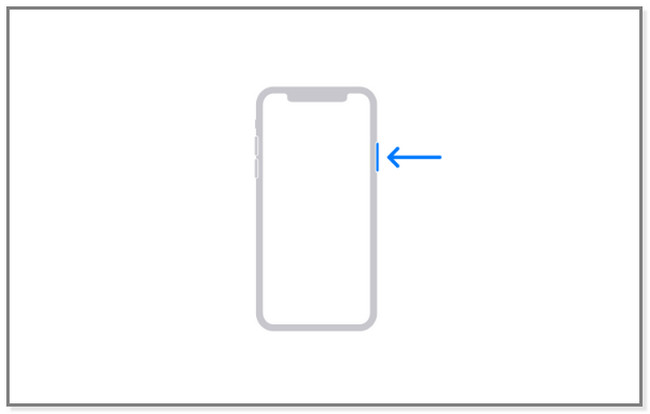
iPhone 7 Plus 和 iPhone 7:按下 音量減小 按鈕。
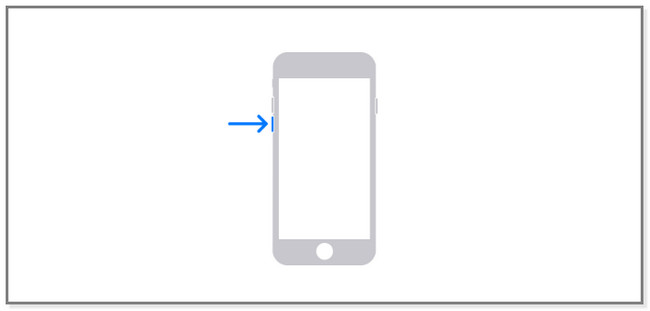
iPhone SE(第 1 代)和 iPhone 6s 及更早機型:按住 首頁 按鈕。
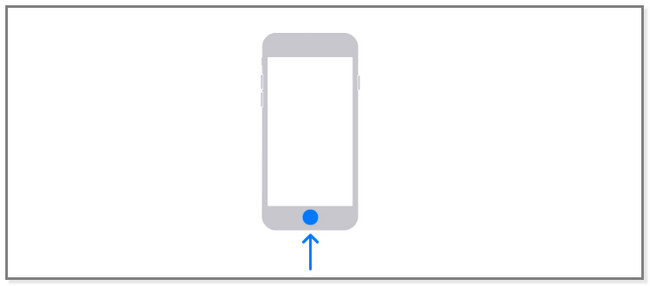
按正確的按鈕,直到您在 iPhone 屏幕上看到恢復模式。 之後放開按鈕。
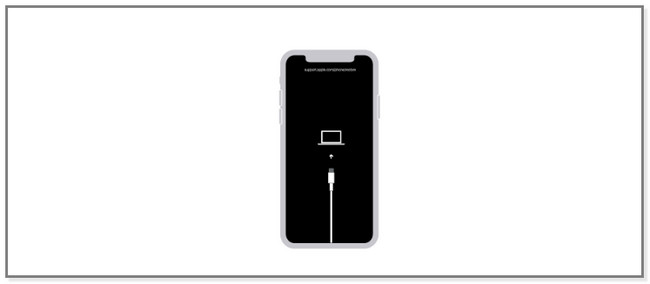
步驟 3在您的計算機上啟動 iTunes。 請點擊 恢復 or 更新消息 按鈕。 電腦將開始為您的 iPhone 下載軟件。 該過程將需要 20 多分鐘。 之後,手機將退出恢復模式屏幕。 下載過程完成後,再次關閉手機。 您可以按照上述步驟重新啟動。 等待該過程結束並安全地斷開 iPhone 與計算機的連接。 按照屏幕上的說明設置手機。
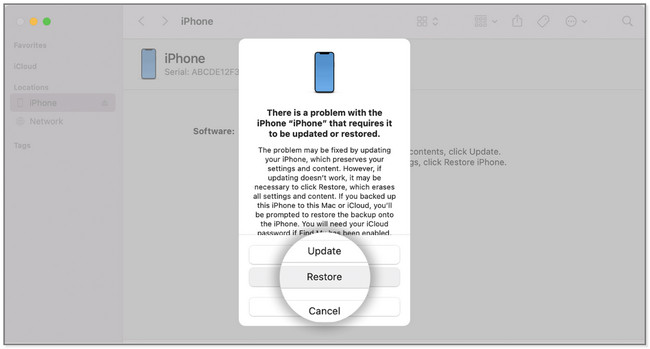
第 3 部分。 如何使用 Finder 在沒有密碼的情況下解鎖 iPhone
Finder 可幫助您在 Mac 上查找內容,例如 App。 您還可以使用此工具來了解如何在沒有密碼的情況下解鎖 iPhone 12 Pro Max 和其他型號。 請確保在使用此過程之前使用 Finder 備份 iPhone 數據。 這是因為它會刪除您手機上的所有數據。 但它會在之後恢復它。 向下滾動以查看步驟。
步驟 1要開始此過程,請關閉您的手機。 您可以參考或按照第 1 部分的步驟關閉您的 iPhone,具體取決於其型號。 之後,您將在屏幕上看不到任何內容。 稍後,如果您將 iPhone 置於恢復模式,將會有所幫助。 請按照第 1 部分的步驟了解 iPhone 的恢復模式按鈕,具體取決於其型號。 之後,您會看到 iPhone 屏幕上有一個 Chord 和 Laptop 圖標。
注意:如果您看到密碼屏幕,請關閉 iPhone 並重新啟動。
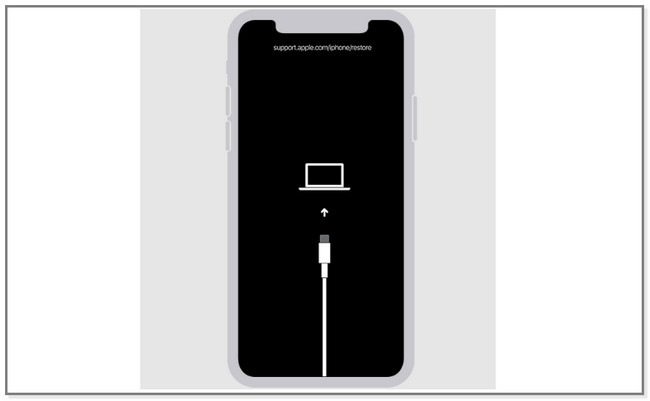
步驟 2使用 USB 數據線將 iPhone 連接到計算機。 稍後,計算機將識別 iPhone。 在計算機上,請單擊 恢復 按鈕。 該過程將持續 15 分鐘以上。 等待該過程完成,然後再次關閉手機。 稍後,斷開 iPhone 與計算機的連接並進行設置。
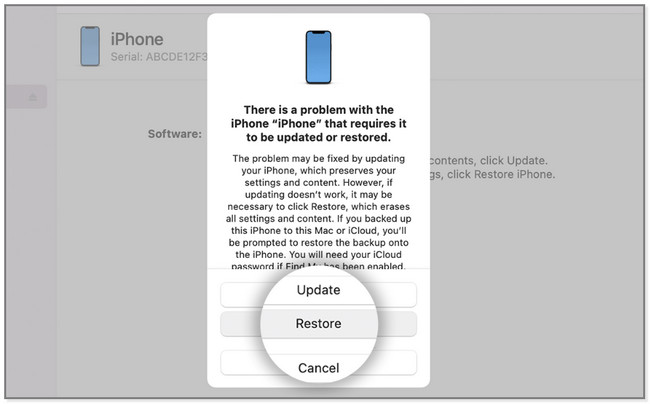
FoneLab幫助您解鎖iPhone屏幕,刪除Apple ID或其密碼,刪除屏幕時間或限制密碼(以秒為單位)。
- 幫助您解鎖iPhone屏幕。
- 刪除Apple ID或其密碼。
- 刪除屏幕時間或限制密碼(以秒為單位)。
第 4 部分。 有關如何在沒有密碼的情況下解鎖 iPhone 的常見問題解答
1. 您嘗試解鎖 iPhone 的次數是多少?
您只能連續 5 次嘗試輸入正確的密碼。 如果您第六次出錯,您會在屏幕上看到 iPhone 已禁用屏幕。 之後,您將無法使用手機並嘗試輸入另一個密碼來打開它,直到鎖定結束。
2. iPhone 的默認密碼是什麼?
在您設置之前,您的 iPhone 設備沒有默認密碼。 如果您想創建密碼,請轉到 設定。 點按 面容 ID 和密碼或觸控 ID 和密碼 按鈕。 稍後,點擊 打開密碼. 按照屏幕上的說明創建密碼。
下面是一個視頻教程供參考。
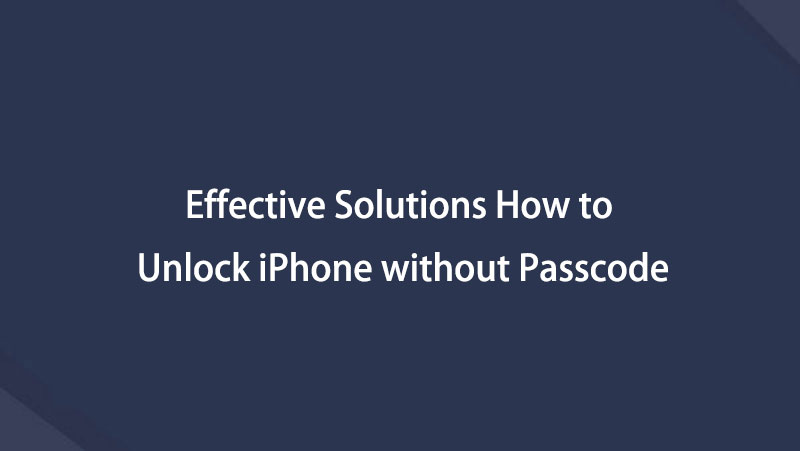

這篇文章教你如何解鎖iPhone 11無密碼和其他機型。 它向您展示了 3 種方法。 它包括領先的第三方工具, FoneLab iOS解鎖器,可以幫你解決。 要了解有關此工具的更多信息,請立即下載!
FoneLab幫助您解鎖iPhone屏幕,刪除Apple ID或其密碼,刪除屏幕時間或限制密碼(以秒為單位)。
- 幫助您解鎖iPhone屏幕。
- 刪除Apple ID或其密碼。
- 刪除屏幕時間或限制密碼(以秒為單位)。
